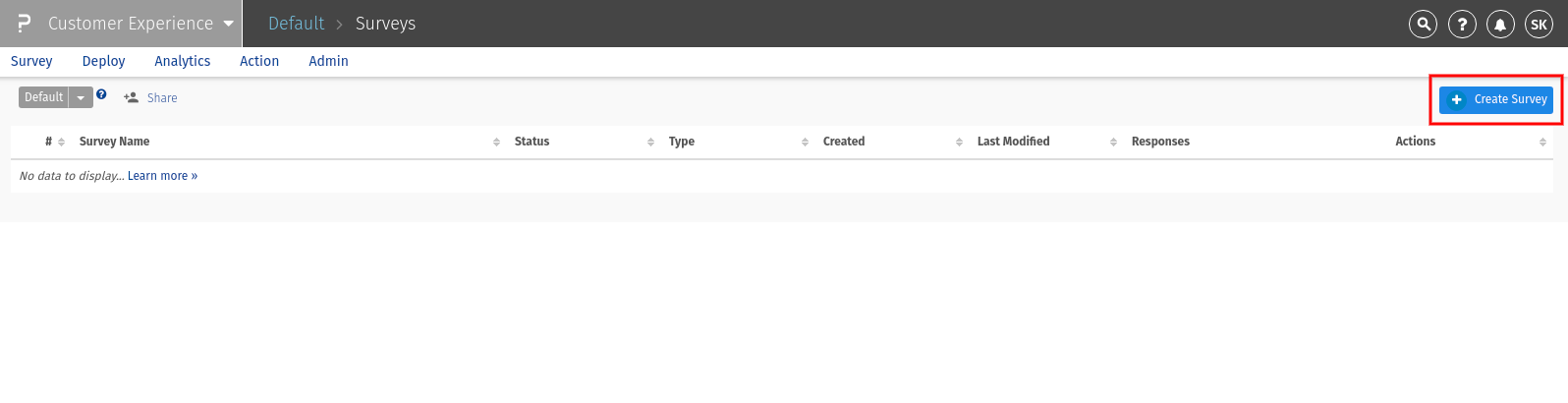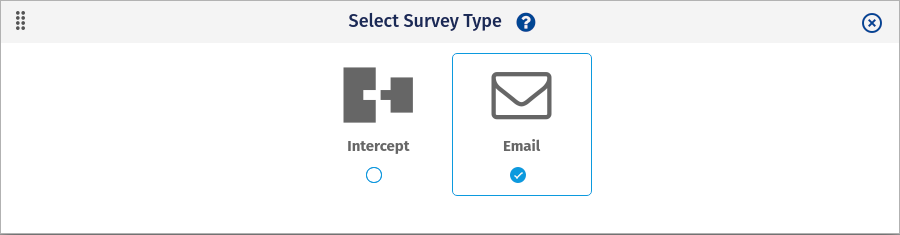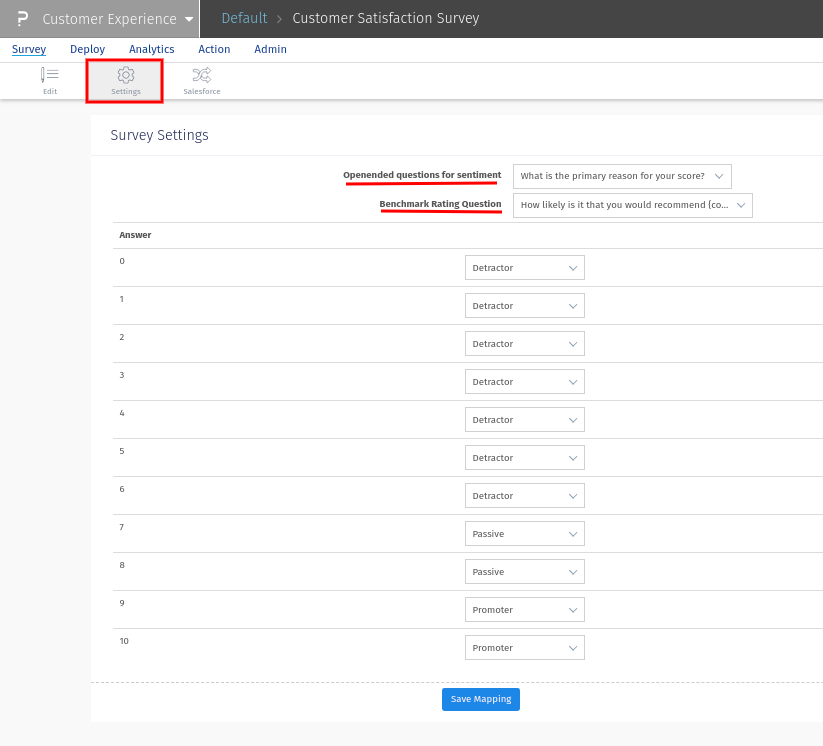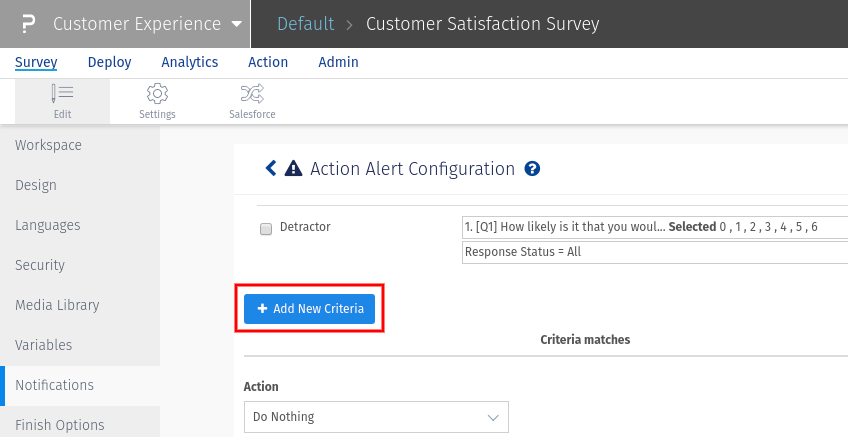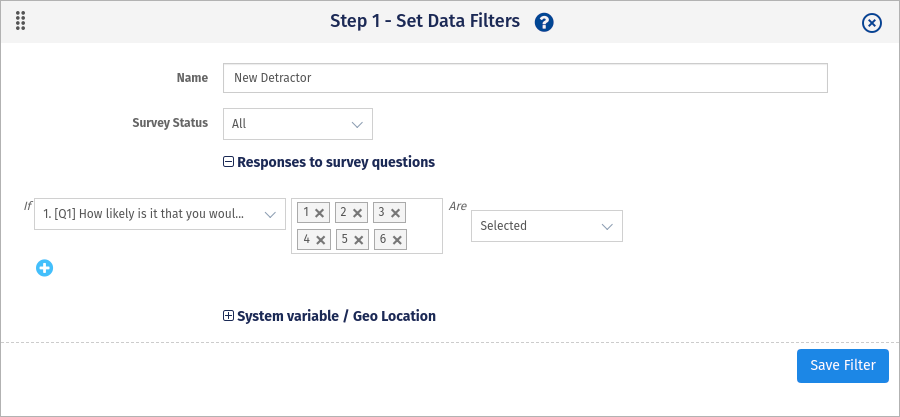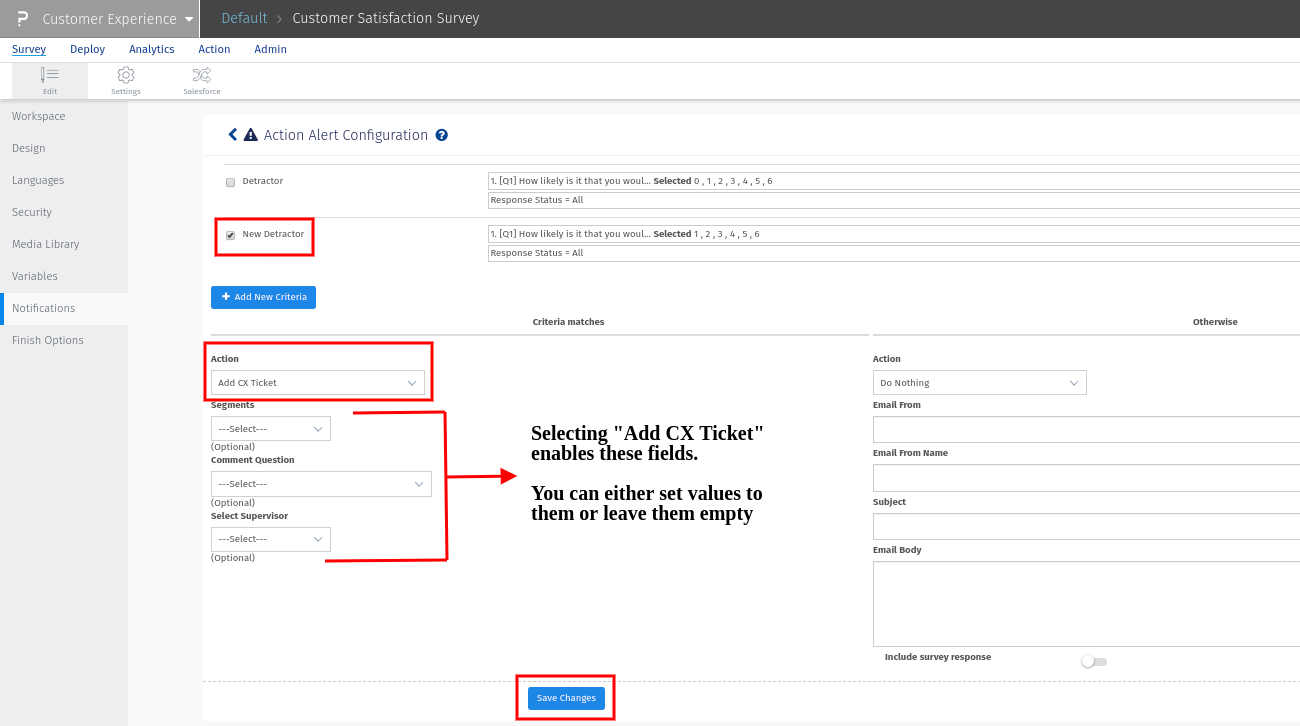Comment créer une enquête par e-mail ?
Pour créer une enquête par e-mail, suivez les étapes ci-dessous :
- Connectez-vous et accédez à l'expérience client
-
Cliquez sur le bouton
Create Survey
-
Sélectionnez l'option
Email
dans la fenêtre contextuelle Type d'enquête
-
Donnez le nom de l'enquête et cliquez sur le bouton
Add Survey
- Cela ouvrira l'enquête et une question NPS par défaut y sera ajoutée. Vous pouvez modifier la question et même ajouter d'autres questions.
Comment configurer la question NPS et les tickets détracteurs pour l'enquête par e-mail ?
Une fois qu'une enquête est créée, le système y ajoute automatiquement une question NPS. Les paramètres du score NPS sont également automatiquement attribués. Le système ajoute également une alerte d'action sous l'onglet 'Notification' pour les tickets détracteurs.
Après avoir ajouté plus de questions à l'enquête, si vous souhaitez modifier la question NPS ou si vous souhaitez ajouter plus d'alertes d'action pour les tickets détracteurs, vous pouvez faire de même.
Pour configurer les
NPS questions and Open ended question
(zone de commentaire), vous devez procéder comme suit :
-
Cliquez sur
Settings
-
Dans la liste
Open ended Question for Sentiment
, toutes les questions ouvertes seront visibles.
- Vous pouvez sélectionner l'un d'entre eux pour l'analyse des sentiments dans le tableau de bord CX.
-
De même, dans le menu déroulant
Benchmark Rating Question
, toutes les questions NPS ajoutées à l'enquête seront visibles ici. Vous pouvez sélectionner n'importe quelle question NPS et définir les critères Détracteur, Passif et Promoteur.
-
Cliquez sur le bouton
Save Setting
Pour configurer les alertes de détracteur, vous devez procéder comme suit :
-
Cliquez sur
Notifications
- Une alerte d'action pour la question NPS par défaut sera visible sur la page
-
Pour créer une nouvelle alerte d'action, cliquez sur le bouton
New Action Alert
-
Cliquez sur le bouton
Add New Criteria
pour créer un nouveau critère pour la génération du ticket détracteur
-
Donnez le nom aux critères, cliquez sur
Responses to Survey Question
- Sélectionnez une question d'enquête et dans le menu déroulant à côté de la question, sélectionnez les valeurs pour lesquelles vous devez créer un ticket de détracteur (dans l'exemple d'image, nous avons utilisé la question NPS)
-
Cliquez sur le bouton
Save Filter
, cela vous amènera à l'écran précédent
- Sélectionnez les critères d'action nouvellement créés en cochant la case à côté
-
Dans la section Action, sélectionnez
Add CX Ticket
dans le premier menu déroulant
- Après avoir sélectionné "Ajouter un ticket CX", trois autres champs seront activés, à savoir les unités commerciales, la question de commentaire et la sélection du superviseur. Si vous souhaitez attribuer un billet à un lieu spécifique, vous pouvez définir ces critères ou vous pouvez les laisser vides.
-
Cliquez sur le bouton
Save Changes
pour enregistrer le mappage d'alerte d'action pour les détracteurs
Comment déployer l'enquête par email ?
Une fois que vous avez créé et configuré votre sondage, vous devez importer les transactions. Cliquez sur
Business Data
et accédez à
Transactions
pour importer les données de transaction. Reportez-vous au fichier d'aide de Transaction pour plus de détails.
Après avoir importé la transaction, cliquez sur
Deploy
pour envoyer l'enquête par e-mail aux transactions importées. Reportez-vous au fichier d'aide de Deploy pour plus de détails.
Licence
Cette fonctionnalité est disponible avec la licence suivante:
Customer Experience
Cet article a-t-il été utile?
Désolé pour ça
Comment pouvons-nous l'améliorer?
Soumettre
Merci d'avoir envoyé vos commentaires.